Како извести драјвере користећи ПоверСхелл
Мисцелланеа / / November 28, 2021
Па, јесте ли чули за ПоверСхелл? Па, то је љуска командне линије и језик скрипти дизајниран за системску администрацију у Виндовс-у. Уз Виндовс 10, добијате најновију верзију ПоверСхелл-а, а то је верзија 5.0. ПоверСхелл је користан алат у Виндовс који се може користити за неке прилично невероватне ствари као што је партиционисање вашег чврстог диска, креирајте системске слике итд. Данас ћемо говорити о специфичној употреби ПоверСхелл-а, који извози све драјвере на вашем систему на екстерни УСБ флеш диск или ДВД, итд. Ово помаже да направите резервну копију свих драјвера на систему, а ако вам затреба неки од драјвера у будућности, можете лако да вратите драјвере са УСБ флеш драјвера или ЦД/ДВД-а.
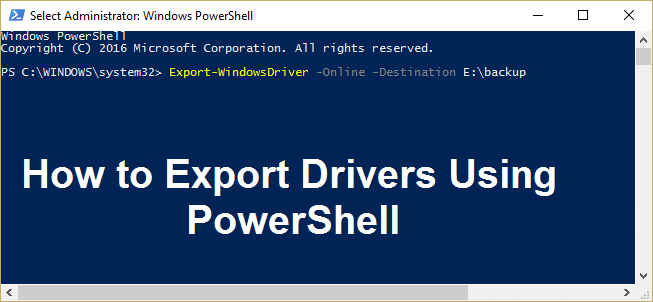
Није потребно да их чувате на екстерном диску, такође можете да направите резервну копију на свом чврстом диску и ако је потребно да користите ову локацију за враћање драјвера. Али саветује се да направите резервну копију на спољној локацији јер ако систем не успе, имате начин да опоравите управљачке програме. Дакле, без губљења времена, хајде да видимо како да извеземо драјвере користећи ПоверСхелл у оперативном систему Виндовс 10.
Како извести драјвере користећи ПоверСхелл
Обавезно креирајте тачку враћања за случај да нешто крене наопако.
1. Тип Поверсхелл у Виндовс претрази, а затим кликните десним тастером миша на ПоверСхелл и изаберите Покрени као администратор.

2. Сада унесите следеће у команду и притисните ентер:
Екпорт-ВиндовсДривер -Онлине -Дестинатион Г:\бацкуп
Белешка:Г:\бацкуп је одредишни директоријум где би сви драјвери били резервни ако желите неку другу локацију или имате друго слово драјвера да унесете промене у горњој команди, а затим притисните Ентер.

3. Ова команда би омогућила Поверсхелл-у да почне да извози управљачке програме на горњу локацију коју сте навели и сачека да се процес заврши.
4. Ако желите да извучете драјвере из изворне слике Виндовс-а, онда морате да покренете следећу команду у ПоверСхелл-у и притиснете Ентер:
Екпорт-ВиндовсДривер -Патх Ц:\Виндовс-имаге -Дестинатион Г:\бацкуп
Белешка: Ево Ц:\Виндовс-имаге је путања изворне слике за Виндовс, па се побрините да је замените путањом ваше Виндовс слике.
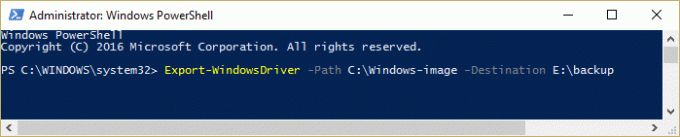
Препоручено:
- Како променити размак икона на радној површини у Виндовс 10
- Поправи Виндовс заштита ресурса је пронашла оштећене датотеке, али није успела да поправи неке од њих
- Како да поправите Виндовс заглављен на уводном екрану
- Прикажи или сакриј сукобе спајања фасцикли у оперативном систему Виндовс 10
То је оно што сте успешно научили Како извести драјвере користећи ПоверСхелл ако још увек имате питања у вези са овим водичем, слободно их поставите у одељку за коментаре.



